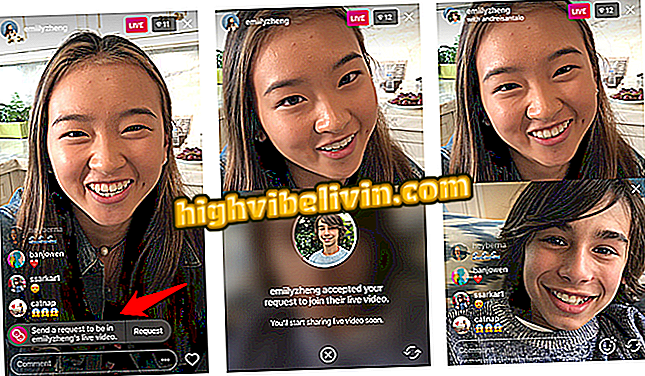Astoņi padomi, lai dominētu LibreOffice datorā
LibreOffice datorā ir uzlaboti rīki, lai paplašinātu programmatūras izmantošanas iespējas. Viens no galvenajiem Office atvērtās koda alternatīvas, komplektā tiek piedāvātas bezmaksas programmas, lai datorā izveidotu tekstus, izklājlapas un prezentācijas. Tie piedāvā vairākas funkcijas, kas ir līdzīgas Word, Excel un PowerPoint, taču dažas funkcijas pat pārsniedz Microsoft produktus. Skatiet astoņus padomus, kā apgūt LibreOffice, lai datorā izveidotu dokumentus.
Kā padarīt LibreOffice tādu pašu kā Office 2016 ar lentes interfeisu

LibreOffice ir alternatīva Microsoft Office komplektam
Vēlaties iegādāties mobilo telefonu, TV un citus atlaides produktus? Ziniet salīdzinājumu
1. Aizsargājiet dokumentu ar paroli
1. solis. LibreOffice ir aizsargāta ar paroli. Noklikšķinot uz pogas Saglabāt, atzīmējiet opciju "Saglabāt ar paroli" zem faila formāta joslas;

Aizsargājiet dokumentu ar paroli
Pēc tam divreiz ievadiet bloķēšanas paroli, lai bloķētu dokumentu. Nevar izgūt kodu, kad fails ir bloķēts.

LibreOffice iestatiet bloķēšanas paroli
2. Rediģēšanai izveidojiet bloķētus dokumentus
Vēl viens veids, kā daļēji bloķēt dokumentu LibreOffice, ļaujot tikai skatīt. Lai to izdarītu, veiciet darbības, lai aizsargātu paroles failu, un atzīmējiet "Citas opcijas", lai izvērstu paroles apstiprināšanas logu. Pārbaudiet "Atvērt lasāmo failu" un aizpildiet tikai paroles laukus apakšā. Beigās dokuments var tikt atvērts tikai lasīšanai un būs nepieciešams, lai kods atbrīvotu rediģēšanu.

Atbrīvojiet LibreOffice dokumentu tikai apskatei
3. Palieliniet ātrumu
LibreOffice lietotnes ir vieglas un parasti neizraisa avārijas, bet tas var notikt arī vecākiem datoriem vai ar vienkāršu aparatūru. Šādos gadījumos ir iespējams paātrināt programmas, atsakoties no Java, kaut kas nepieciešams tikai tiem, kas strādā ar datu bāzēm.
1. solis sadaļā "Rīki" atlasiet "Iespējas";

Piekļūstiet LibreOffice opciju izvēlnei
2. solis. Izvērstajā vienumā noņemiet atzīmi no izvēles rūtiņas blakus „Lietot JRE”.

Atspējot Java, lai paātrinātu LibreOffice
4. Izmantojiet paplašinājumus
1. solis. Tāpat kā Office, LibreOffice ļauj pievienot paplašinājumus, ko sauc arī par papildinājumiem, lai paplašinātu funkcijas. Lai to izdarītu, apmeklējiet oficiālo veikalu (extensions.libreoffice.org/extensions) un izpētiet pieejamās iespējas. Lejupielādējiet failu un saglabājiet to pieejamā vietā datorā;

Lejupielādēt LibreOffice paplašinājumus
2. solis. LibreOffice dodieties uz izvēlni "Tools" un dodieties uz "Extensions Manager";

Piekļūstiet LibreOffice paplašinājuma pārvaldniekam
3. solis. Izvēlieties "Pievienot" un izvēlieties lejupielādēto failu, kuru vēlaties instalēt.

Instalējiet jau lejupielādētos LibreOffice paplašinājumus
5. Saglabāt kā PDF failu
LibreOffice ir priekšrocība salīdzinājumā ar Word, saglabājot failus PDF formātā. Papildus vienas klikšķa darbībām varat konfigurēt programmu, lai saglabātu rediģējamus PDF failus, kurus var atvērt rediģēšanai bez konvertēšanas jebkurā laikā.
1. solis. Atveriet izvēlni "Fails" un pārvietojiet peli uz "Eksportēt kā", līdz parādās opcija "Eksportēt kā PDF";

Saglabājiet LibreOffice failu kā PDF failu
2. solis. Pirms konvertēšanas pārbaudiet opciju “PDF hibrīds”. Tātad PDF failā būs iekļauts iegultais LibreOffice fails, kas ļaus jums atvērt, kad nepieciešams rediģēt, neizveidojot vairākus PDF failus.

Saglabājiet hibrīda PDF failu, lai vēlāk rediģētu dokumentu
6. Rediģēt PDF
LibreOffice var kalpot arī kā alternatīva PDF failu rediģēšanai, pat ja tie nav izveidoti. Izmantojiet programmu Zīmēt, lai atvērtu jebkuru PDF failu un atzīmētu, izdarītu un sagrieztu dokumenta daļas. Beigās, vienkārši saglabājiet failu, lai iegūtu PDF failā rediģētu kopiju. Programmai nav nepieciešama dokumentu konvertēšana.

Rediģējiet PDF failus LibreOffice Draw
7. Izmantojiet veidnes
Līdztekus paplašinājumiem LibreOffice ir centrālā veidne ar gataviem dokumentu veidnēm, ko izmantot. Dodieties uz portālu un meklējiet ielūguma iespējas, kalendārus un citus jau formatētus dokumentus. Tad vienkārši atveriet lejupielādēto failu teksta redaktorā, izklājlapā, prezentācijā vai citā lietotnē, kas ir saderīga ar šo veidni.

Lejupielādējiet LibreOffice veidnes tiešsaistē
8. Izmantojiet portatīvo versiju
LibreOffice ir iespējams izmantot kopā ar jums visu laiku, lai izmantotu koplietojamos datorus. Piemēram, ja nav Microsoft Office, vienkārši pieslēdziet ierīci USB un atveriet dokumentu redaktoru un ātri saglabājiet to mašīnā. Īpašība ir īpaši svarīga publiskajām bibliotēkām un universitātēm, kas neļauj nevienam instalēt programmas.
Pārnēsājamo versiju vajadzētu lejupielādēt no oficiālās vietnes (libreoffice.org/download/portable-versions) un instalēt uz pendrive, izmantojot datorā esošo PortableApps programmatūru.

Lejupielādējiet LibreOffice portatīvo versiju izmantošanai jebkurā datorā
Word nevar atvērt dokumentu: kā to atrisināt? Uzdot jautājumus forumā.